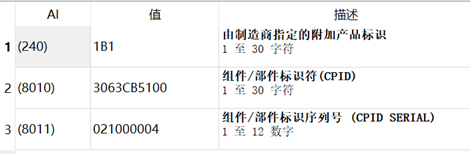
如上图所示,本组数据由3部分组成,240和8010AI标识符后所引导的数据内容是固定不变的;8011AI标识符后面的数据是9位的序列号,从21000004开始。
1.打开二维码软件,新建标签之后,点击软件左侧的二维码按钮,在画布上绘制二维码对象,双击二维码,在“图形属性-条码-类型”中,设置条码类型为data Matrix。
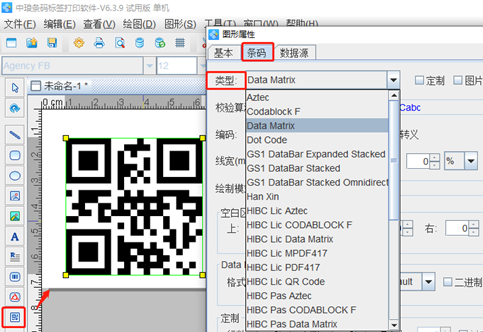
之后在条码选项卡中,勾选“转义”前面的复选框,设置data Matrix二维码的格式为UccEanGS1。
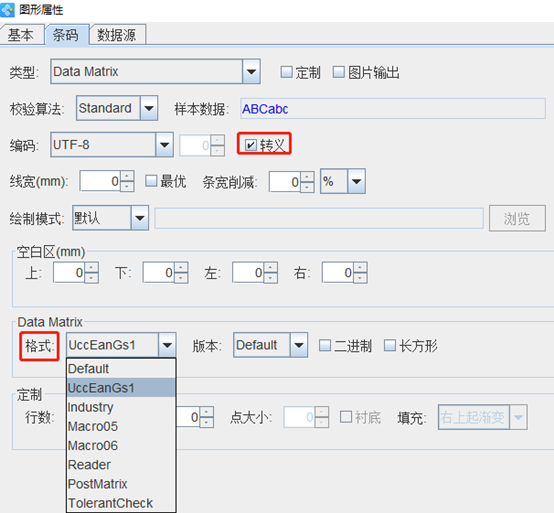
最后在数据源中,点击“编辑”按钮,手动输入条码数据2401B1\F80103063CB5100\F8011,点击编辑-确定。(在数据源中每个标识符前增加“\F”前缀,首个标识符不用加,比如在8010标识符前加“\F”,在8011标识符前加“\F”。)
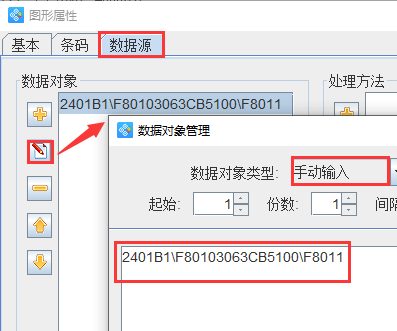
8011代表的是组件/部件标识,后面用的是序列号。用户可以根据自己的需求在二维码软件中使用“序列生成”生成从21000004开始的流水号(流水号位数为9位,当时位数不足时用0填充)。步骤如下:
同样在“图形属性-数据源”中,点击“十字添加”按钮,弹出的窗口中数据对象类型选择“序列生成”,在“开始字符串”输入框中,输入21000004,点击“确定”。
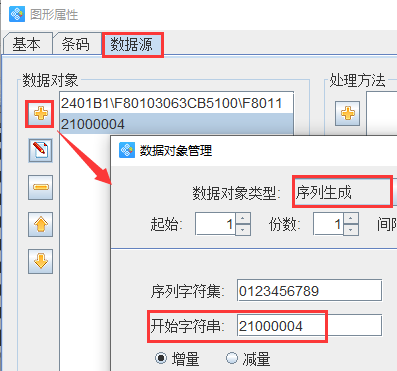
然后再在对应的右侧“处理方法”中选择“补齐”,设置“位置”为左端,“填充字符”为0,“目标长度”为9,这样就生成了序列号为021000004的数据。
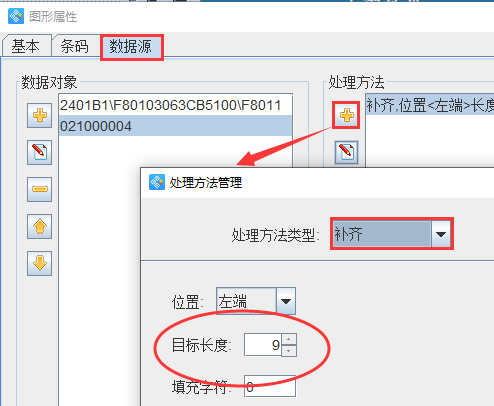
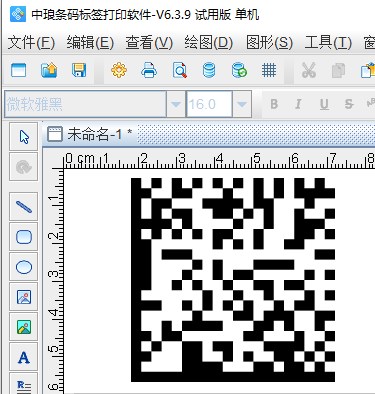
以上就是在二维码软件中制作含GS1应用标识符的data Matrix二维码的操作步骤,有需求的朋友,可以下载二维码软件按照以上步骤进行操作,建议用专业的扫描软件进行扫描。